Suvestinė
"OneDrive" darbui arba mokyklai (anksčiau – "SkyDrive Pro") iš pradžių buvo išleista kaip kelių "Office" 2013 paketų dalis, o po to išleistas kaip laisvai prieinamas atskiras produktas "Windows Installer" (MSI) diegimo formatu. "Microsoft" išleido "OneDrive" darbo arba mokyklos spustelėkite ir naudokitės versiją (anksčiau – "SkyDrive Pro") kaip atskirą diegimo programą, kad klientai galėtų atitikti "Office 2013" versiją spustelėkite ir naudokitės su "OneDrive" versija.
Šiame straipsnyje bus parodyta, kaip suderinti jūsų "OneDrive" darbo arba mokymo įstaigos (anksčiau – "SkyDrive Pro") diegimo tipą su "Office 2013". Gali reikėti pašalinti ir iš naujo įdiegti tinkamą "OneDrive" diegimo tipą.
Pastaba: Jei turite kitą "Office" versiją be "office 2013", nebūtina perjungti MSI arba spustelėkite ir naudokitės diegimo formatais, kad jie atitiktų "Office" ir "OneDrive" diegimo tipą. Vadovaukitės šiuo straipsniu, jei jūsų "Office" diegimas nesutampa su jūsų "OneDrive" įdiegtis.
Daugiau informacijos
Rekomenduojame, kad vartotojai palaikytų tokį patį diegimo tipą tarp "Office 2013" ir "OneDrive" darbo ar mokymo įstaigos (anksčiau – "SkyDrive Pro"), jei "OneDrive" iš pradžių nebuvo įpakuota To nedaryti gali sukelti netikėtą veikimą ir nerekomenduojama.
Norėdami nustatyti, kokio tipo "Office 20013" diegimo tipą turite:
-
Atidarykite "Office 2013" programą, pvz., "Word" arba "Excel".
-
Spustelėkite atidaryti kitas darbaknyges arba Atidaryti kitus dokumentus.
-
Kairėje spustelėkite paskyros.
Palyginkite savo diegimo vaizdus, kad nustatytumėte "Office" diegimo tipą. Atkreipkite dėmesį, kad MSI diegimo "Office" tipas neturi mygtuko naujinimo parinktys . "Spustelėkite ir naudokitės" įdiegties tipas turi mygtuką naujinimo parinktys .
MSI diegimo programa sukurs tokį langą:
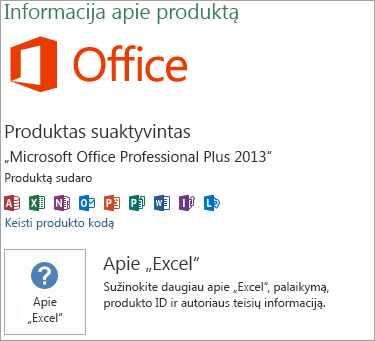
Spustelėkite ir naudokitės diegimo programa sukurs tokį langą. Atkreipkite dėmesį, kad toliau pateiktoje ekrano kopijoje rodomas mygtukas naujinimo parinktys .
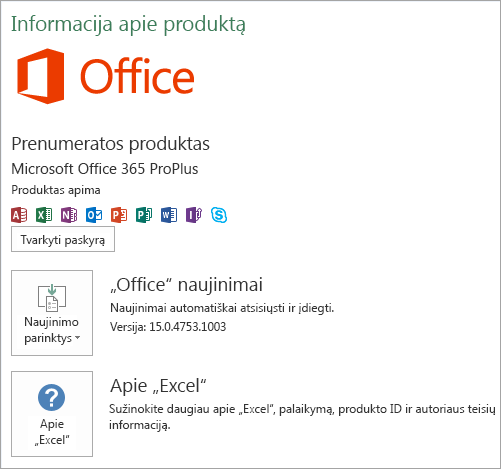
Daugiau informacijos apie spustelėkite ir naudokitės rasite " Office 365" sąrankos architektūros spustelėkite ir naudokitės apžvalga.
Diegimo instrukcijos
"MSI OneDrive" darbo arba mokyklos (anksčiau – "SkyDrive Pro") kliento pašalinimas
Norėdami pašalinti "OneDrive" darbo arba mokymo įstaigos (anksčiau – "SkyDrive Pro") sinchronizavimo klientą, atlikite šiuos veiksmus:
-
Spustelėkite Pradėti, tada spustelėkite Valdymo skydas.
-
Spustelėkite programos.
-
Dalyje programos ir funkcijosspustelėkite pašalinti programą.
-
Šiuo metu įdiegtų programų sąraše spustelėkite "Microsoft OneDrive", tada spustelėkite pašalinti.
"OneDrive" darbo arba mokymo įstaigos (anksčiau – "SkyDrive Pro") kliento diegimas
Norėdami įdiegti "OneDrive" darbo arba mokymo įstaigos (anksčiau – "SkyDrive Pro") sinchronizavimo klientą, atlikite šiuos veiksmus:
-
Eikite į KB2903984.
-
Skyriuje "OneDrive" (anksčiau – "SkyDrive Pro") sinchronizavimo kliento diegtuvai "spustelėkite" OneDrive "(anksčiau –" SkyDrive Pro ") diegimo programą, skirtą jūsų kalbai ir sistemos leidimui. Jei jau naudojate "Office" x86 arba x64 leidimą, turite pasirinkti tą patį "OneDrive" leidimo tipą.
-
Paleiskite atsisiųstą failą, kad paleistumėte sąrankos programą.
-
Vykdykite ekrane pateikiamus nurodymus, kad užbaigtumėte diegimą.
-
Jei prašoma pateikti licencijos raktą, įveskite 3V9n8-W93CC-FQPB8-Y9WVF-TVGJ3.
-
Atidarykite savo asmeninį "OneDrive" darbo arba mokymo įstaigos (anksčiau – "SkyDrive Pro") dokumentų biblioteką arba bet kurią "SharePoint 2013" arba "Office 365" svetainės dokumentų biblioteką, kurią anksčiau sinchronizavote spustelėkite mygtuką sinchronizuoti , kad iš naujo sinchronizuotumėte bibliotekas.
Pastabos:
-
"OneDrive" darbo arba mokymo įstaigos (anksčiau – "SkyDrive Pro") sinchronizuoja kliento laivus kartu su dviem komponentais, kurie nėra pasirinkti diegti pagal numatytuosius numatytuosius. Rekomenduojame nekeisti šių numatytųjų parametrų.
-
Jei turite vieną iš šių "Office 2013" versijų, jau įdiegėte "OneDrive" sinchronizavimo klientą:
-
„Microsoft 365“ programos įmonėms (savarankiškas, Midmarket arba Office 365 E3)
-
„Office 365 Small Business Premium“
-
Office Professional Plus 2013
-










